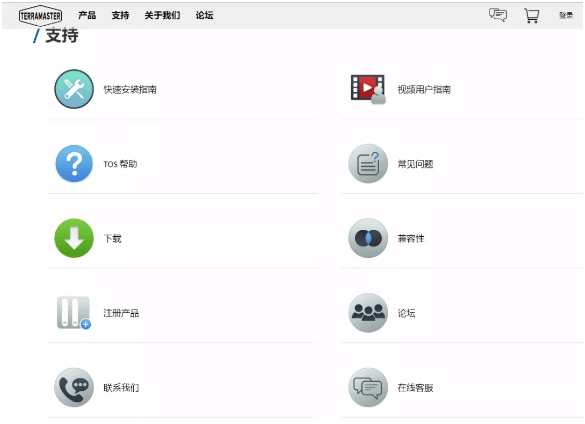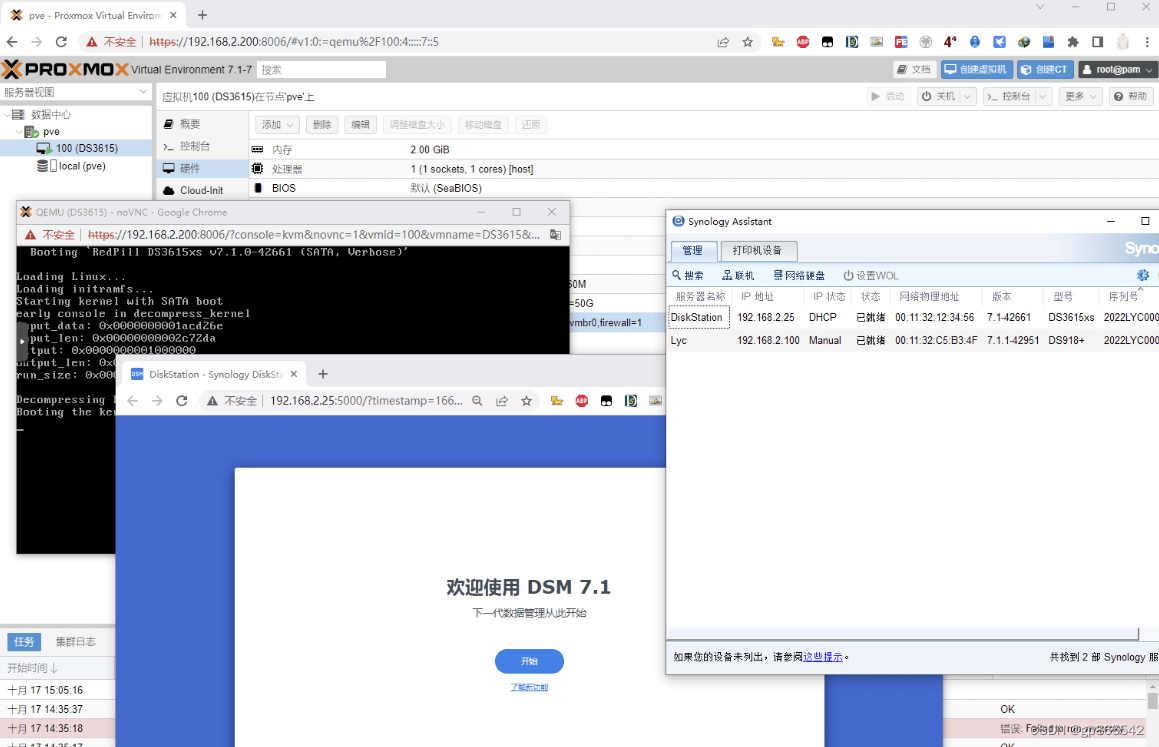自从入手了蜗牛星际以后,一直在折腾,先是安装了软路由,现在换成了PVE下虚拟LEDE软路由和黑群晖。可以远程访问的NAS才是一个完整的NAS,由于在宿舍大家一块用一条网线,虽然有公网地址,但联通公司不给改桥接,后来想想也挺麻烦的,而且宿舍的网线也只有4芯,即使路由器拨号也无法多播,就放弃DDNS了。于是开始研究内网穿透。
为什么要用FRP
1.没钱购买花生壳的付费服务,免费的局限性太大
2.学习一些新的东西
对FRP的理解
感觉frp和远程代理很像,支持的底层协议也很丰富,配置相对简单,而且不需要安装。通过命令行方式启动,有一点Linux基础的用户就可以完美驾驭。
作者github主页
根据作者的介绍,frp的基础功能是实现远程tcp访问和ssh链接。而用的更多的确实http协议带来的远程web链接,访问家中的NAS和路由器后台。
下载以及配置
直接在github页面下载即可(注意服务的与客户端的版本尽量相同)
配置过程
下载frp:
wget https://github.com/fatedier/frp/releases/download/v0.26.0/frp_0.26.0_linux_amd64.tar.gz
解压:
tar -zxvf frp_0.26.0_linux_amd64.tar.gz
进入解压后的文件夹:
cd frp_0.26.0_linux_amd64.tar.gz
编辑服务端配置文件:
vi frps.ini
输入i进入编辑模式
i
根据文章后面的内容进行具体配置
编辑完成后按一下键盘左上角esc键退出编辑
输入:wq保存并退出
启动frp服务端并保持后台运行 (第一次测试时不需要&符号即可前台运行,ctrl+c即可退出)
nohup ./frps -c ./frps.ini &
客户端和服务端类似,不过将frps更换为frpc (这里的s就是server服务端,c就是client客户端)
下载frp:
wget https://github.com/fatedier/frp/releases/download/v0.26.0/frp_0.26.0_linux_amd64.tar.gz
解压:
tar -zxvf frp_0.26.0_linux_amd64.tar.gz
进入解压后的文件夹:
cd frp_0.26.0_linux_amd64.tar.gz
编辑客户端配置文件:
vi frpc.ini//
输入i进入编辑模式
i
根据文章后面的内容进行具体配置
编辑完成后按一下键盘左上角esc键退出编辑,保存并退出
:wq 记得按esc退出编辑状态
启动frp服务端并保持后台运行
nohup ./frpc -c ./frpc.ini &
[common] #服务器ip bind_addr = 0.0.0.0 #frp端口 bind_port = 7000 #口令配置 token = xxx ##frp协议和端口配置 (根据自己的需要保留即可) bind_udp_port = 7001 kcp_bind_port = 7002 vhost_http_port = 80 vhost_http_port = 443 ##frp的统计信息,可以浏览器输入http://服务器ip:7500查看,账号密码为admin,可以在下面配置中修改 dashboard_addr = 0.0.0.0 dashboard_port = 7500 dashboard_user = admin dashboard_pwd = admin ##frp日志配置 log_file = ./frps.log log_level = info log_max_days = 3[common] #服务器ip bind_addr = 0.0.0.0 #frp端口 bind_port = 7000 #口令配置 token = xxx ##frp协议和端口配置 (根据自己的需要保留即可) bind_udp_port = 7001 kcp_bind_port = 7002 vhost_http_port = 80 vhost_http_port = 443 ##frp的统计信息,可以浏览器输入http://服务器ip:7500查看,账号密码为admin,可以在下面配置中修改 dashboard_addr = 0.0.0.0 dashboard_port = 7500 dashboard_user = admin dashboard_pwd = admin ##frp日志配置 log_file = ./frps.log log_level = info log_max_days = 3[common] #服务器ip bind_addr = 0.0.0.0 #frp端口 bind_port = 7000 #口令配置 token = xxx ##frp协议和端口配置 (根据自己的需要保留即可) bind_udp_port = 7001 kcp_bind_port = 7002 vhost_http_port = 80 vhost_http_port = 443 ##frp的统计信息,可以浏览器输入http://服务器ip:7500查看,账号密码为admin,可以在下面配置中修改 dashboard_addr = 0.0.0.0 dashboard_port = 7500 dashboard_user = admin dashboard_pwd = admin ##frp日志配置 log_file = ./frps.log log_level = info log_max_days = 3
[common] ####IP也可以是域名 server_addr = x.x.x.x frp服务器端口 server_port = 7000 #口令配置,要和服务端一致 token = xxx ##frp日志配置 (根据自己的需要保留或者删除) log_file = ./frpc.log log_level = info log_max_days = 3 #[]里面的内容自定义,建议用作标示 [lede] type = http local_ip = 192.168.123.1 local_port = 80 custom_domains = xxx.youdomain.com [nas] type = http local_ip = 192.168.123.102 local_port = 5000 custom_domains = yyy.youdomain.com [pve] type = https local_ip = 192.168.123.100 local_port = 8006 custom_domains = zzz.youdomain.com #这里我的客户端配置,三个域名分别对应三个不同的web页面 #custom_domains是自己的域名[common] ####IP也可以是域名 server_addr = x.x.x.x frp服务器端口 server_port = 7000 #口令配置,要和服务端一致 token = xxx ##frp日志配置 (根据自己的需要保留或者删除) log_file = ./frpc.log log_level = info log_max_days = 3 #[]里面的内容自定义,建议用作标示 [lede] type = http local_ip = 192.168.123.1 local_port = 80 custom_domains = xxx.youdomain.com [nas] type = http local_ip = 192.168.123.102 local_port = 5000 custom_domains = yyy.youdomain.com [pve] type = https local_ip = 192.168.123.100 local_port = 8006 custom_domains = zzz.youdomain.com #这里我的客户端配置,三个域名分别对应三个不同的web页面 #custom_domains是自己的域名[common] ####IP也可以是域名 server_addr = x.x.x.x frp服务器端口 server_port = 7000 #口令配置,要和服务端一致 token = xxx ##frp日志配置 (根据自己的需要保留或者删除) log_file = ./frpc.log log_level = info log_max_days = 3 #[]里面的内容自定义,建议用作标示 [lede] type = http local_ip = 192.168.123.1 local_port = 80 custom_domains = xxx.youdomain.com [nas] type = http local_ip = 192.168.123.102 local_port = 5000 custom_domains = yyy.youdomain.com [pve] type = https local_ip = 192.168.123.100 local_port = 8006 custom_domains = zzz.youdomain.com #这里我的客户端配置,三个域名分别对应三个不同的web页面 #custom_domains是自己的域名
FRP整体配置还是比较简单的,只要了解了其原理就能轻松使用。
原文链接:https://blog.csdn.net/u010519914/article/details/89440136